Yo, Gaes! Lo baru aja beli Samsung Galaxy A24 dan masih bingung gimana cara screenshot yang paling gampang? Tenang aja, gue bakal kasih tau beberapa trik keren buat lo ambil screenshot di HP ini. Screenshot tuh udah jadi fitur wajib di semua smartphone, tapi Samsung Galaxy A24 punya beberapa cara unik buat ngejalaninnya! Penasaran? Simak terus, ya!
Kenapa Screenshot Itu Penting?
Lo mungkin sering nemuin momen-momen penting di layar HP yang pengen lo simpen, entah itu chat lucu, hasil game, atau informasi penting. Screenshot jadi solusi paling cepet buat nyimpen semua itu tanpa ribet! Samsung Galaxy A24 kasih lo beberapa opsi buat ambil screenshot, baik pake tombol maupun tanpa tombol! Jadi, lo bisa pilih cara yang paling nyaman buat lo.
1. Screenshot Pake Tombol Fisik
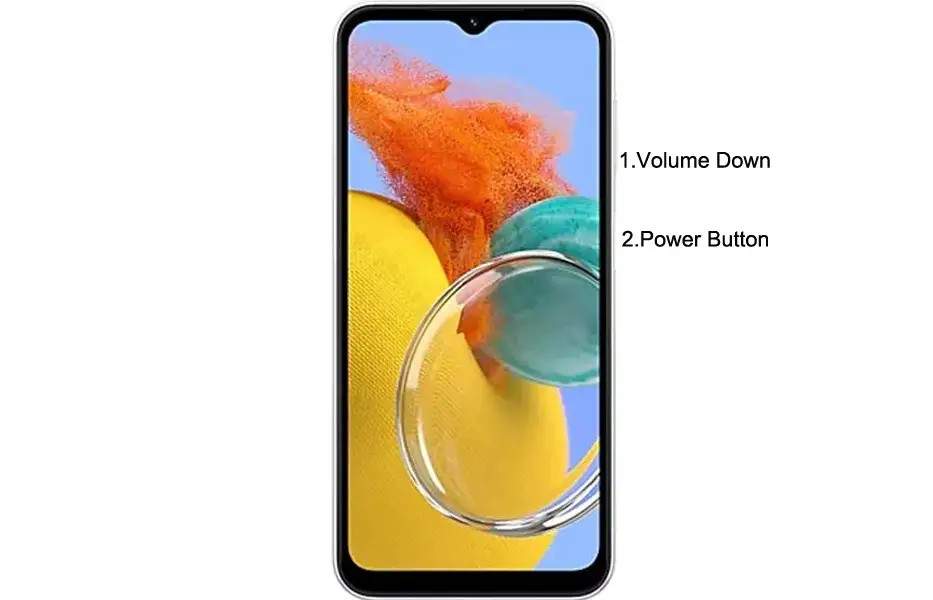
Ini cara paling klasik dan gampang! Lo cuma perlu pencet tombol power + tombol volume bawah secara bersamaan. Kalau udah berhasil, layar bakal kedip dan bakal ada bunyi shutter kayak lo lagi foto.
Tapi inget, Bro, kalau lo sering pake tombol fisik buat screenshot, bisa aja tombolnya cepet aus. Makanya, kalau lo nggak mau tombol gampang rusak, coba cara lain yang lebih efisien!
2. Screenshot Lewat Menu Asisten
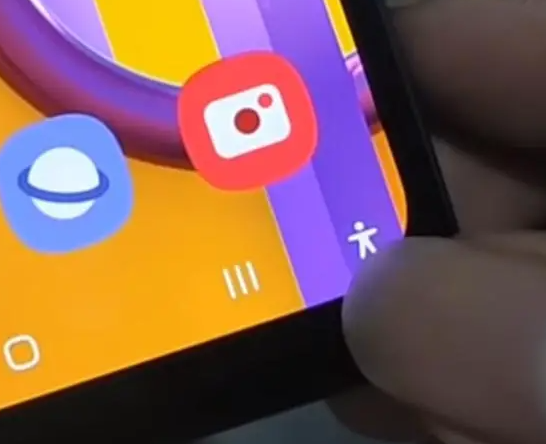
Nggak mau ribet pencet tombol? Lo bisa pake Menu Asisten buat ambil screenshot dengan lebih santai! Nih, langkah-langkahnya:
- Masuk ke Pengaturan di HP Samsung A24 lo.
- Scroll ke bawah dan lanjutkan dengan lo ketuk langsung opsi Aksesibilitas.
- Berikutnya lo bisa klik opsi menu Interaksi dan Kecekatan.
- Aktifin Menu Asisten.
- Bakal muncul ikon Menu Asisten yang bisa lo geser-geser ke mana aja.
- Kalau mau screenshot, tinggal buka Menu Asisten dan pencet Gambar Layar.
Simpel banget, kan? Lo nggak perlu takut tombol rusak lagi!
3. Screenshot Lewat Panel Edge (Super Keren!)
Lo suka sesuatu yang lebih canggih? Coba fitur Panel Edge, Gaes! Lo bisa screenshot tanpa pencet tombol, cuma pake swipe aja. Nih, caranya:
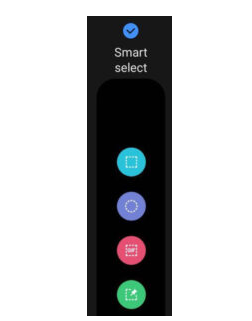
- Masuk ke Pengaturan.
- Berikutnya lo bisa langsung aja ketuk menu Tampilan.
- Scroll ke bawah, aktifin Panel Edge.
- Kalau udah aktif, bakal muncul garis kecil di tepi layar.
- Di sini lo bisa klik opsi Panel Edge, lalu masuk ke pengaturannya.
- Pilih menu Panel dan aktifin Pilih Cerdas.
- Buat screenshot, lo cukup geser Panel Edge ke tengah layar dan pilih opsi screenshot yang ada di dalamnya.
Gampang banget, kan? Lo bisa geser-geser Panel Edge ke posisi mana aja biar makin nyaman dipake.
4. Screenshot Panjang Buat Lo yang Butuh Lebih Banyak!

Kadang screenshot biasa nggak cukup karena lo butuh tangkep layar yang lebih panjang, kayak artikel atau chat panjang. Nah, di Samsung A24, lo bisa screenshot panjang dengan cara berikut:
- Pilih area yang mau lo screenshot (pastikan bisa digulir ke bawah).
- Ambil screenshot pake salah satu cara di atas.
- Abis screenshot, bakal muncul bilah alat gambar layar di bagian bawah.
- Pilih ikon gulir ke bawah (panah ke bawah) buat nerusin screenshot panjang.
Sekali klik, lo bisa dapetin screenshot sepanjang yang lo mau! Asik banget, kan?
5. Screenshot Tanpa Gangguan: Mode Jangan Ganggu!
Kadang pas lagi screenshot, ada aja notifikasi yang nongol bikin kesel. Nah, lo bisa aktifin Mode Jangan Ganggu sebelum screenshot biar layar lo bersih dari notifikasi. Caranya gampang:
- Swipe layar dari atas buat buka Quick Settings.
- Cari ikon Do Not Disturb (Jangan Ganggu).
- Aktifin fitur ini sebelum screenshot.
- Screenshot sekarang jadi lebih bersih tanpa ada pop-up gangguan!
Fitur ini cocok buat lo yang sering screenshot hasil kerjaan atau materi penting biar nggak ke-spam sama notifikasi yang nggak perlu.
6. Screenshot Dengan Google Assistant (Paling Santai!)
Lo bisa pake suara buat ambil screenshot! Tinggal bilang “Ok Google, ambil screenshot!” dan HP lo bakal otomatis screenshot layar yang sedang ditampilkan.
Tapi pastiin dulu fitur Google Assistant lo udah aktif, ya!
- Buka Google Assistant (tahan tombol Home atau ucapin “Ok Google”).
- Ketik atau ucapin “Ambil Screenshot”.
- Google Assistant bakal otomatis nge-screenshot buat lo.
Mudah banget, kan? Lo bisa pake fitur ini kalau tangan lo lagi sibuk atau nggak mau ribet pencet-pencet tombol.
Sayangnya, Fitur Screenshot Telapak Tangan Belum Ada!
Buat lo yang sering pake cara usap telapak tangan buat screenshot, sayangnya fitur ini belum ada di Samsung Galaxy A24. Mudah-mudahan, Samsung bakal update fitur ini di masa depan! Tapi tenang aja, cara-cara di atas udah lebih dari cukup buat lo screenshot dengan nyaman dan gampang.
Lo Pilih Cara yang Mana?
Samsung Galaxy A24 ngasih lo beberapa opsi buat screenshot, mulai dari cara klasik pake tombol sampe fitur modern kayak Panel Edge, Menu Asisten, dan bahkan Google Assistant. Tinggal lo pilih yang paling nyaman dan sesuai dengan kebiasaan lo!
So, lo udah tau cara paling asik buat screenshot di Samsung A24? Cobain sekarang dan tentuin mana yang jadi favorit lo! Jangan lupa share trik ini ke temen-temen lo biar mereka juga makin jago screenshot!
Jangan lupa buat pantengin terus techjak buat dapetin info dan tips keren lainnya yang hadir setiap harinya.
Sampai ketemu lagi di artikel berikutnya yang lebih asyik buat lo simak dari awal sampai akhir.
Salam teknologi dan selamat mencoba, Gaes!


















